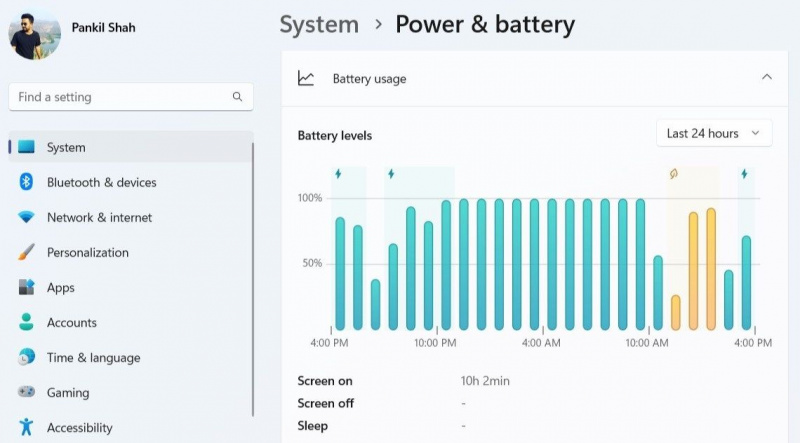Kas teile tundub, et veedate liiga palju aega arvutis? Siis võiksite Windowsis oma igapäevasel ekraaniajal silma peal hoida.
Kui soovite sellest maksimumi võtta, on oluline oma päeva jälgida. Kui tunnete muret arvutis veedetud aja pärast, saate ekraaniaega kontrollida Windows 11 seadete rakenduses. Vaatame, kuidas.
miks mu sõnumeid ei edastataPÄEVA VIDEO MAKKEUSE
Kuidas kontrollida oma ekraaniaega Windowsis, kasutades rakendust Seaded
Toite ja aku jaotises Windows 11 seadete rakendus pakub üksikasjalikku ülevaadet teie arvuti aku kasutusmustrist. Samuti kuvab see teavet teie arvuti ekraani aja, ekraani väljalülitusaja ja kogu uneaja kohta.
Ekraaniaja kontrollimiseks operatsioonisüsteemis Windows 11 järgige alltoodud samme.
- Ava Menüü Start ja klõpsake nuppu hammasrattakujuline ikoon juurde käivitage rakendus Seaded .
- Aastal Süsteem vahekaart, valige Toide ja aku paremalt küljelt.
- all Aku jaotises klõpsake nuppu Aku kasutamine selle laiendamiseks.
- Viimase 24 tunni ekraaniaja leiate otse diagrammi alt. Samuti näete ekraani väljalülitamist ja uneaega.
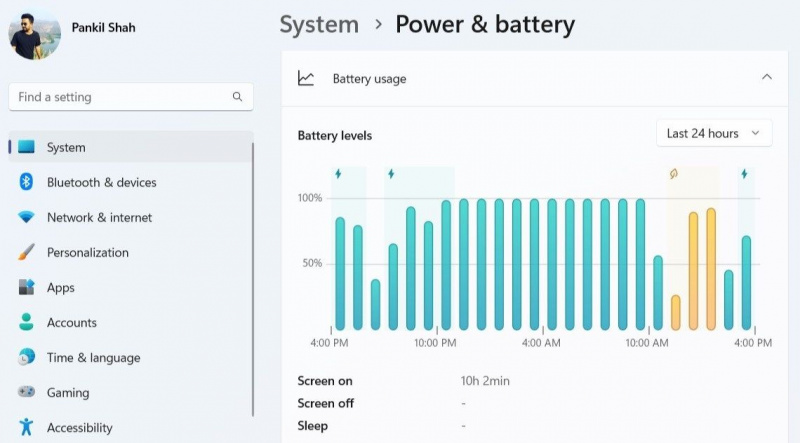
- Saate kasutada kõrval olevat rippmenüüd Aku laetuse tase valima 7 päeva ja vaadake oma igapäevast keskmist ekraaniaega eelmisel nädalal.

- Sellel kuupäeval klõpsates saate vaadata ekraaniaega eelmise nädala konkreetse kuupäeva kohta.
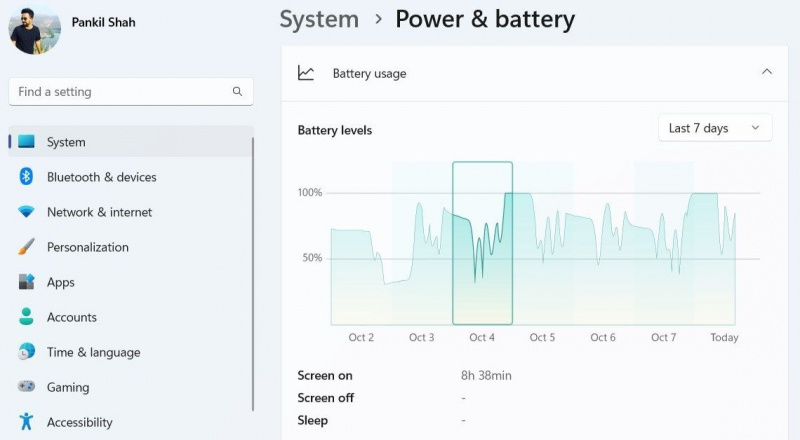
Kahjuks ei näita rakendus Seaded, kui palju aega igale rakendusele kulutate, seega peate seda kasutama aja jälgimise tarkvara selle eest.
Ekraaniaja kontrollimine Windows 11-s
Arvuti ees istudes on lihtne ajataju kaotada. Võite olla üllatunud, kui saate teada, kui palju ekraaniaega te igapäevaselt kulutate. Ekraaniaja teadmine peaks aitama teil astuda vajalikke samme ekraanikasutuse piiramiseks.
hiire vasakklõps ei tööta Windows 10